Koraci za transkribovati Skype sastanci navedeni su ispod.
- 1. korak: Pripremite se i snimite: Uverite se da su izvršene sve neophodne pripreme i Skype sastanak u svrhe transkripcije pre početka sastanka.
- 2. korak: Odaberite metod transkripcije: Istražite različite dostupne metode transkripcije i razmislite o korišćenju Transkriptor- preporučene alatke za transkripciju za Skype sastanke.
- Korak 3: Transkribujte i pregledajte: prepisujte snimljeni Skype sastanak koristeći odabrani metod i pregledajte transkripciju radi tačnosti i potpunosti.
- 4. korak: Osigurajte privatnost: Preduzmite mere da osigurate privatnost i bezbednost transkribovanog sadržaja, posebno ako sadrži osetljive informacije.
- 5. korak: Koristite transkript: Istražite načine da na najbolji način iskoristite transkribovani sadržaj, kao što je referenca, analiza ili deljenje sa učesnicima sastanka.
1. korak: Priprema i snimanje
Obezbeđivanje visokokvalitetnog zvuka je od najvećeg značaja u fazi pripreme transkribovanja Skype sastanaka. Preduzmite neophodne korake da biste optimizovali audio jasnoću, kao što je korišćenje pouzdanog mikrofona i obezbeđivanje tihog okruženja pre početka sastanka. Ključno je obavestiti sve učesnike da će sastanak biti snimljen u svrhu transkripcije, poštujući njihovu privatnost i saglasnost.
Korišćenje ugrađene funkcije programa Skype za snimanje sastanka nudi pogodan i jednostavan metod za hvatanje zvuka. Obavezno se unapred upoznajte sa procesom snimanja kako biste izbegli bilo kakve tehničke probleme tokom sastanka. Postavite temelj za uspešan proces transkripcije proaktivnim rešavanjem procedura kvaliteta zvuka i snimanja.
2. korak: Izbor metoda transkripcije
Odluka zavisi od faktora kao što su zahtevi za tačnost i budžetska ograničenja kada je u pitanju izbor metoda transkripcije za Skype sastanke. Softver za automatsku transkripciju nudi isplativo i efikasno rešenje, koristeći algoritme za brzo prepisivanje zvuka u tekst. Od suštinskog je značaja imati na umu da automatska transkripcija ne isporučuje uvek isti nivo tačnosti kao ljudska transkripcija.
Opredeljenje za profesionalne usluge transkripcije osigurava pedantnu pažnju na detalje i tačnost, mada uz veću cenu. Razmotrite specifične potrebe i prioritete – bilo da je reč o brzini određivanja prioriteta i isplativi ili beskompromisnoj tačnosti – prilikom donošenja ove odluke. Izaberite metod transkripcije koji se najbolje poravnava sa ciljevima i ograničenjima tako što ćete pažljivo odmeriti ove faktore.
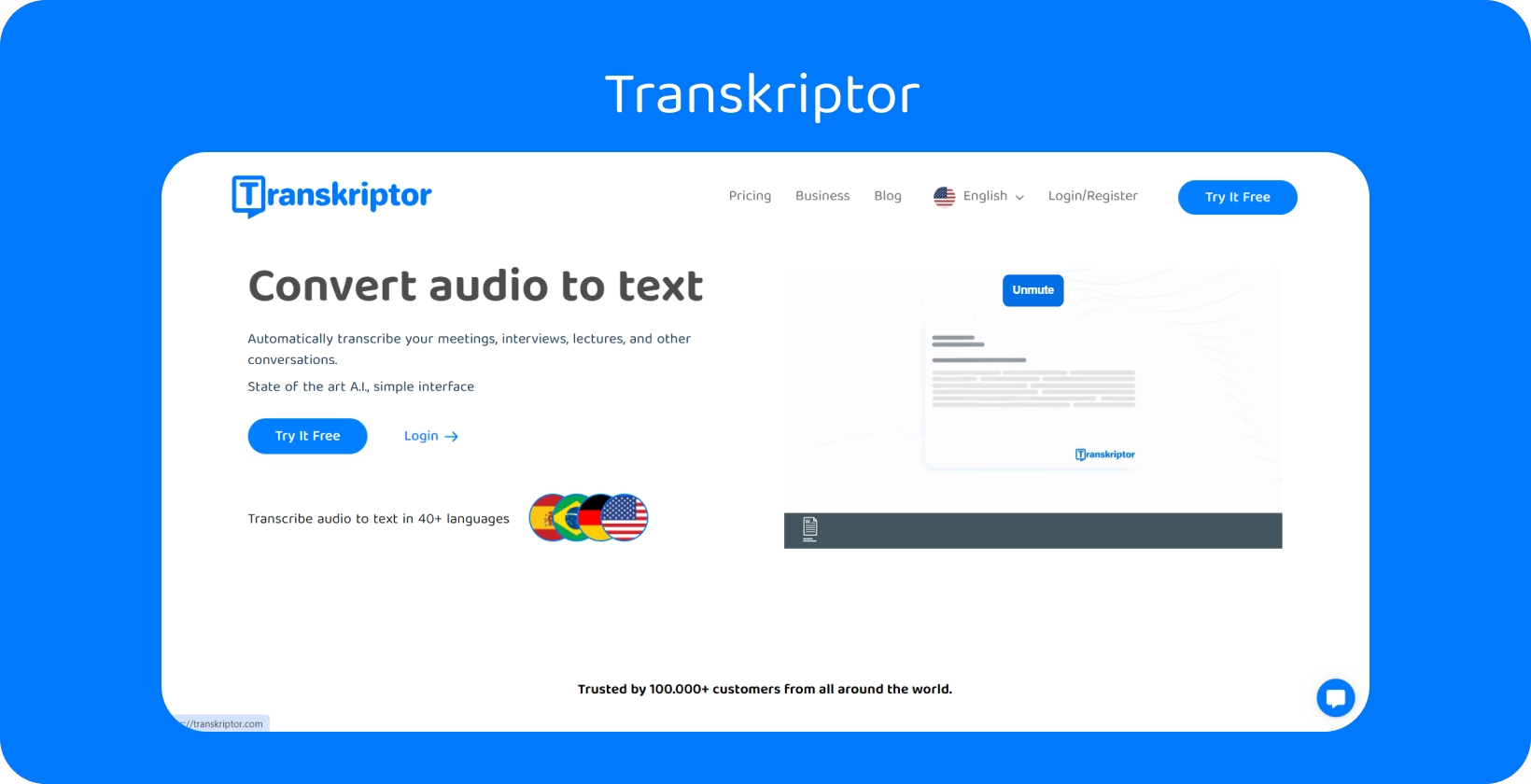
Transkriptor: Najbolji alat za transkripciju za Skype sastanke
Transkriptor se kao robusno rešenje za transkripcijom Skype sastanaka, nudeći korisnicima efikasniji proces konvertovanja zvuka u tekst . Uverite se da imate pristup Transkriptor , bilo preko veb lokacije ili mobilne aplikacije. Moguće je snimiti sastanke sa bilo kojim uređajem. Koristite mobilnu aplikaciju, Google Chrome ekstenziju ili bota za virtuelni sastanak koji se integriše sa sastancima. Korisnici efikasno transkribuju Skype sastanke sa preciznošću i lakoćom tako što koriste Transkutorov intuitivni interfejs i mogućnosti transkripcije.
3. korak: Transkribovanje i recenzija
Koristeći odabrani metod transkripcije, bilo da se radi o softveru za automatsku transkripciju, profesionalnim uslugama transkripcije ili specijalizovanom alatu kao što je Transkriptor , zvuk se obrađuje u pisani transkript. Ovaj transkript služi kao tekstualni prikaz izgovorenog sadržaja razmenjenog tokom sastanka. Imperativ je da se uključite u pedantnu fazu pregleda i uređivanja kako biste osigurali tačnost i jasnoću nakon generisanja početnog transkripta. To podrazumeva pažljivo proučavanje transkripta za sve greške, neslaganja ili netačnosti do kojih je došlo tokom procesa transkripcije.
Treba obratiti pažnju na jasnoću i koherentnost teksta, obezbeđujući da on efikasno zabeleži predviđeno značenje izgovorenog dijaloga. Napravite uglađeni transkript koji precizno odražava diskusiju i služi kao dragoceno referentno sredstvo tako što ćete vreme posvadati na transkribovanje i pregled sadržaja sastanka.
4. korak: Osigurajte privatnost
Privatnost počinje dobijanjem saglasnosti od svih učesnika sastanka za procese snimanja i transkripcije. Prenesite učesnicima da će sastanak biti snimljen i transkribovan u svrhe dokumentacije, u kojima je napojnica o načinu na koji će informacije biti korišćene i deljene. Poštovanje prava pojedinaca na privatnost je od najvećeg značaja, a sve osetljive ili poverljive informacije o kojima se govori tokom sastanka moraju se rešavati uz najveću diskreciju.
Primenite mere za zaštitu transkripta, kao što su šifrovanje ili ograničen pristup, kako biste sprečili neovlašćeno otkrivanje osetljivih podataka. Pridržavajte se važećih propisa o privatnosti, kao što su GDPR ili HIPAA, kako biste osigurali usaglašenost i ublažili potencijalne pravne rizike. Pokažite posvećenost etičkim praksama i zaštitite integritet transkribovanog sadržaja proaktivnim rešavanjem problema privatnosti i poštovanjem standarda poverljivosti.
5. korak: Korišćenje transkripta
Uređeni transkript služi kao dragocen resurs izvan puke dokumentacije, nudeći obilje uvida i mogućnosti za akciju. Transkript se pretvara u detaljne zapisnike sastanka, pružajući sveobuhvatnu evidenciju ključnih tačaka diskusije, donetih odluka i dodeljenih stavki radnje. Ovi minuti služe kao referenca za učesnike da se opozovu i prate ishode sastanka. Deljenje transkripta sa učesnicima sastanka podstiče transparentnost i odgovornost, obezbeđujući da svi budu usklađeni oko razmotrenih tema i sledećih koraka.
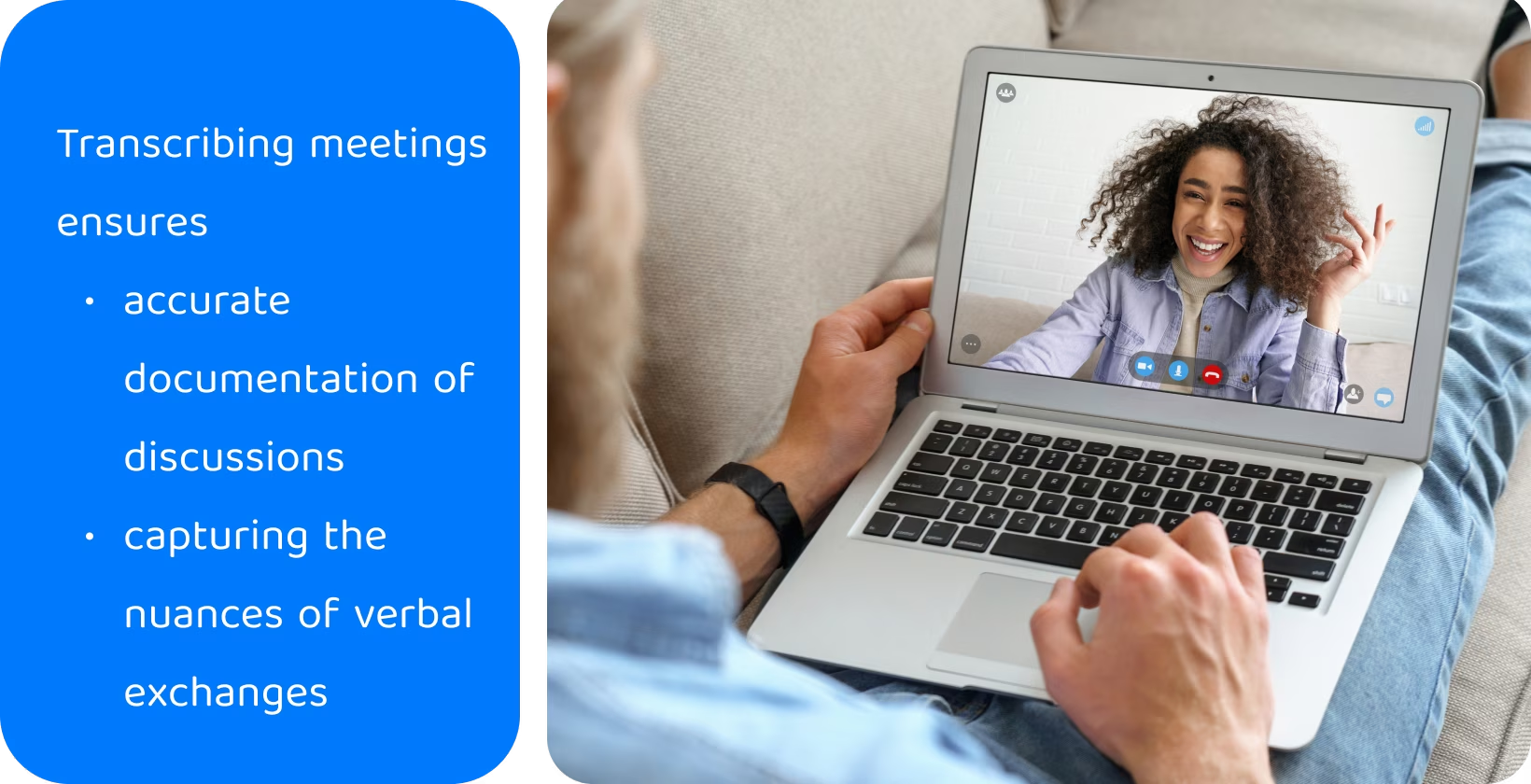
Zašto transkribovati Skype sastanke?
Transkribovanje sastanaka obezbeđuje tačnu dokumentaciju diskusija, hvatanje nijansi verbalnih razmena koje se inače mogu izgubiti. Ovaj detaljan zapis ne samo da pomaže u prisećanju određenih detalja i odluka, već ublažava i rizik od pogrešnog tumačenja ili pogrešne komunikacije. Transkripti olakšavaju jasnu komunikaciju među učesnicima, posebno u situacijama kada jezičke barijere ili tehnička pitanja mogu da ometaju razumevanje tokom diskusija uživo. Učesnici pregledaju i pojašnjavaju informacije sopstvenim tempom, podstičući veće razumevanje i usklađivanje pružanjem pisane evidencije dijaloga.
Transkripti služe kao pristupačni zapisi za buduću referencu, omogućavajući zainteresovanim stranama da ponovo razmotre prošle sastanke i prate napredak tokom vremena. Sveobuhvatna arhiva transkripta sastanaka poboljšava organizacionu odgovornost i transparentnost bilo da se radi o internim revizijama, pregledima projekata ili pravnim pitanjima. Transkribovanje sastanaka ispunjava potrebe usaglašenosti, posebno u regulisanim industrijama u kojima je precizno vođenje evidencije od suštinskog značaja. Organizacije pokazuju svoju posvećenost integritetu i upravljanju, istovremeno minimizirajući pravne rizike pridržavajući se smernica i standarda specifičnih za industriju.
Šta je Skype Transkripcije Plugin i Kako funkcioniše?
Dodatna Skype transkripcije je softverska alatka dizajnirana da automatski konvertuje izgovorene reči tokom Skype sastanka u pisani tekst, bilo u realnom vremenu ili nakon završetka sastanka. Ove dodatne komponente su obično integrisane direktno u Skype platforme. Oni korisnicima nude besprekoran i pogodan način da generišu transkripte svojih razgovora.
Dodatna komponenta za transkripciju aktivno sluša audio feed i koristi tehnologiju prepoznavanja govora za transkripciju izgovorenih reči u tekst tokom Skype sastanka. Ovaj proces se odvija u realnom vremenu, omogućavajući učesnicima da vide transkript dok se razgovor odvija. Neke dodatne komponente nude opciju generisanja transkripta nakon završetka sastanka, pružajući korisnicima fleksibilnost u pristupu transkribovanom sadržaju.
Koje su prednosti snimanja Skype sastanaka i beleški?
Prednosti snimanja Skype sastanaka i beleški navedene su ispod.
- Poboljšana tačnost: Skype snimke sastanaka i beleške obezbeđuju da važni detalji budu uhvaćeni bez rizika od nesporazuma ili nesporazuma.
- Poboljšana pristupačnost: učesnici pristupaju sadržaju i pregledaju sadržaj po svojoj pogodnosti tako što Skype sastanke i uzimaju detaljne beleške.
- Bolje angažovanje: Veća je verovatno da će pojedinci deliti uvide, postavljati pitanja i svrsishodno doprineti diskusiji uz uveravanje da će njihovi doprinosi biti precizno dokumentovani.
- Pravna usaglašenost: Skype sajma i beleške služe kao osnovna dokumentacija u pravne svrhe i svrhe usaglašenosti.
- Efikasan pregled: Skype sastanci i sveobuhvatne beleške omogućavaju zainteresovanim stranama da brzo ponovo razmotre određene odeljke ili ključne tačke bez potrebe da ponovo slušaju ceo razgovor.
Kako urediti transkript Skype sastanka?
Počnite tako što ćete pažljivo pregledati automatizovanu ili ručnu transkripciju radi preciznosti uređivanja Skype transkripta sastanka. To podrazumeva slušanje audio snimka sastanka dok ga upoređujete sa transkripcijom teksta da biste identifikovali sve neusklađenosti ili greške. Ispravite greške tako što ćete direktno urediti tekst kada budu identifikovani. Dobro obratite pažnju na pravopis, gramatiku, interpunkciju i oblikovanje da biste obezbedili jasnoću i čitljivost.
Razmislite o prekidu dugačkih pasusa, dodavanju naslova ili znakova za nabrajanje za organizaciju i umetanju oznaka za vreme za referentne tačke. Koristite softver za transkripciju sa mogućnostima uređivanja ili standardnim uređivačem teksta u zavisnosti od željenih opcija i složenosti potrebnih uređivanja. Detaljno pregledajte uređeni transkript da biste ga uverili da tačno odražava sadržaj i kontekst Skype nakon izrade neophodnih revizija.
Preimućstvo Transkriptor za Skype za sastanke
Transkriptor se može pohvaliti naprednom tehnologijom prepoznavanja govora i povećati tačnost i efikasnost. Transkripcija daje pouzdanije transkripcije i predstavlja bolji izbor za Skype transkripta sastanka. Njegov intuitivni interfejs i dizajn prilagođen korisniku čine ga dostupnim korisnicima svih nivoa veština. Transkriptor nudi robusne alatke za uređivanje za ispravljanje manjih grešaka i promenu imena zvučnika slušanjem zvuka na usporenom snimku. Transkriptorje niža od velike većine usluga transkripcije, a takođe nudi iTranskriptor.com/registar/"> bezbrižno suđenje.






